win10 16g内存只有8g可用如何恢复 win10 16g内存显示8g可用怎么办
现阶段大部分用户入手的win10电脑大多数是具有16g的运行内存,完全能够满足用户日常的需求,不过最近有用户在启动win10系统之后,却发现自己的16g内存总是显示8g内存,那么win10 16g内存只有8g可用如何恢复呢?下面小编就来告诉大家win10 16g内存只有8g可用恢复方法。
具体方法:
首先,在屏幕左下角的Win徽标处右击鼠标,然后点击“运行”,打开运行窗口。
在运行窗口中输入 msconfig,回车。
在打开的“系统配置”窗口中切换到“引导”选项卡。
再选中你当前的操作系统,点击“高级选项...”按钮。
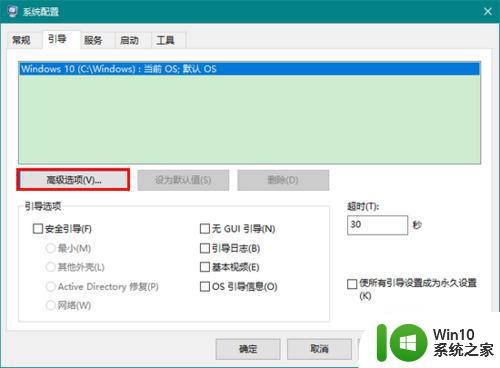
在高级选项中,便可以看到当前的“最大内存”数量了。如果这里显示的最大内存数与你实际安装的内存容量相比偏小,则需要将其修改为默认值(即启用全部可用的内存容量)。
有的朋友这时可能就要问了,我明明没对这里作过修改,这是怎么来的?最有可能的原因是:
1)安装的不是微软官方的Win10系统,而是所谓的绿色版、优化版
2)使用了一些不太正规或不太兼容的优化软件,或者是中过病毒或流氓软件暗自保留了部分内存
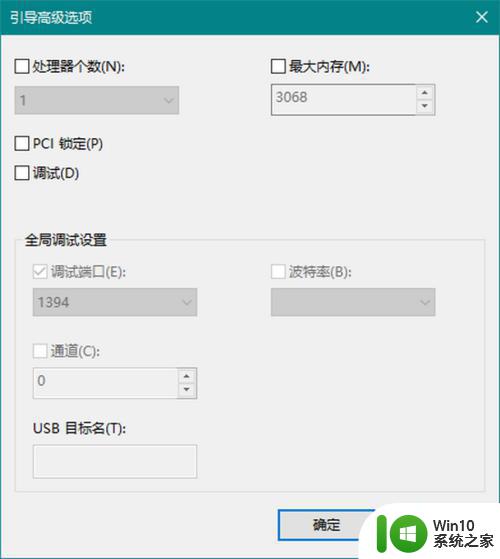
修改方法:先勾选“最大内存”(勾选后才能修改),然后将其值清空(也就是默认值:启用全部内存),最后点击“确定”保存修改。
回到之前的窗口后再次点击“确定”,这时将会弹出一个对话框,提示重启系统。
重启之后,再去查看可用内存,就会发现已经正常了。
以上就是关于win10 16g内存只有8g可用恢复方法了,有遇到相同问题的用户可参考本文中介绍的步骤来进行修复,希望能够对大家有所帮助。
win10 16g内存只有8g可用如何恢复 win10 16g内存显示8g可用怎么办相关教程
- win10 16g内存可用只有8g如何处理 w10内存 16g只能使用8g怎么回事
- win10 8g内存设置虚拟内存多少合适 win10 8g内存如何设置虚拟内存大小
- win10 8g内存虚拟内存怎么设置最好 win10 8g内存虚拟内存设置多少合适
- win10 8g内存还是不够用如何降低 win10 8g内存不够用如何增强性能
- 给win1016g内存设置虚拟内存的方法 win10如何设置虚拟内存以优化16GB内存性能
- win10系统为什么只能使用2.92g内存 如何解决win10可用内存比实际内存小的问题
- 照片查看器win10无法显示此图片因为计算机上的可用内存可能不足怎么办 照片查看器win10无法显示图片内存不足解决方法
- 2g内存可以装win10系统吗 2g内存可不可以装win10系统
- 16g内存win10电脑开机内存占用过高如何解决 16g内存win10电脑开机内存占用过高怎么办
- win10 dwm占用内存特别高如何修复 dwm.exe占用内存过高怎么回事
- win10开机一段时间可用内存变少如何解决 Win10开机后内存占用持续增加如何优化
- win10内存占用率高怎么办 如何降低win10内存占用率
- 蜘蛛侠:暗影之网win10无法运行解决方法 蜘蛛侠暗影之网win10闪退解决方法
- win10玩只狼:影逝二度游戏卡顿什么原因 win10玩只狼:影逝二度游戏卡顿的处理方法 win10只狼影逝二度游戏卡顿解决方法
- 《极品飞车13:变速》win10无法启动解决方法 极品飞车13变速win10闪退解决方法
- win10桌面图标设置没有权限访问如何处理 Win10桌面图标权限访问被拒绝怎么办
win10系统教程推荐
- 1 蜘蛛侠:暗影之网win10无法运行解决方法 蜘蛛侠暗影之网win10闪退解决方法
- 2 win10桌面图标设置没有权限访问如何处理 Win10桌面图标权限访问被拒绝怎么办
- 3 win10关闭个人信息收集的最佳方法 如何在win10中关闭个人信息收集
- 4 英雄联盟win10无法初始化图像设备怎么办 英雄联盟win10启动黑屏怎么解决
- 5 win10需要来自system权限才能删除解决方法 Win10删除文件需要管理员权限解决方法
- 6 win10电脑查看激活密码的快捷方法 win10电脑激活密码查看方法
- 7 win10平板模式怎么切换电脑模式快捷键 win10平板模式如何切换至电脑模式
- 8 win10 usb无法识别鼠标无法操作如何修复 Win10 USB接口无法识别鼠标怎么办
- 9 笔记本电脑win10更新后开机黑屏很久才有画面如何修复 win10更新后笔记本电脑开机黑屏怎么办
- 10 电脑w10设备管理器里没有蓝牙怎么办 电脑w10蓝牙设备管理器找不到
win10系统推荐
- 1 电脑公司ghost win10 64位专业免激活版v2023.12
- 2 番茄家园ghost win10 32位旗舰破解版v2023.12
- 3 索尼笔记本ghost win10 64位原版正式版v2023.12
- 4 系统之家ghost win10 64位u盘家庭版v2023.12
- 5 电脑公司ghost win10 64位官方破解版v2023.12
- 6 系统之家windows10 64位原版安装版v2023.12
- 7 深度技术ghost win10 64位极速稳定版v2023.12
- 8 雨林木风ghost win10 64位专业旗舰版v2023.12
- 9 电脑公司ghost win10 32位正式装机版v2023.12
- 10 系统之家ghost win10 64位专业版原版下载v2023.12